Support technique & informations
Configuration d’un compte Exchange de Office 365
Dans cet article, nous allons expliquer comment configurer un compte de messagerie Exchange Office 365 avec les DNS d’amen
Après avoir acquis la licence Office365, vous pouvez l'activer en procédant comme suit:
Accédez à votre Espace Client Amen sur amen.fr, puis :
1- Cliquez sur le lien relatif au produit acheté dans la section "A ACTIVER" dans la colonne de droite.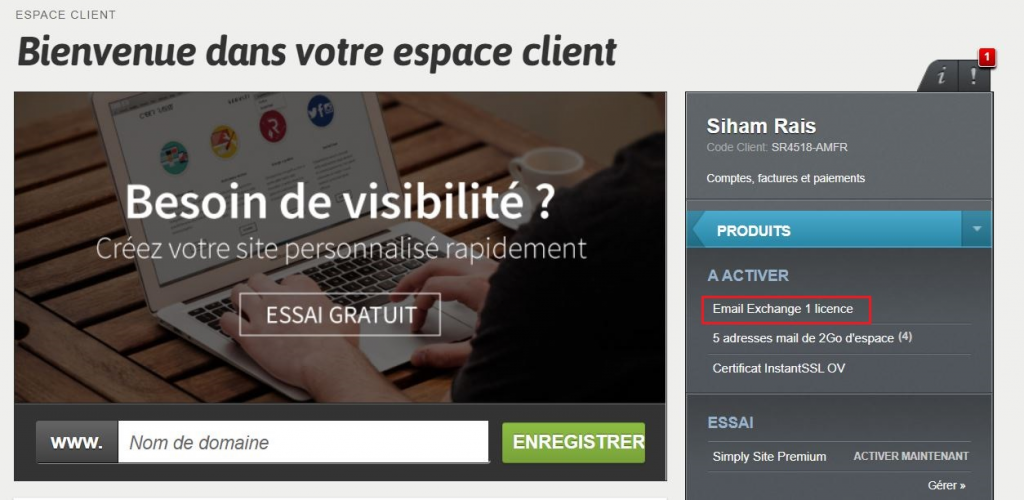
2- Dans le nouvel écran qui va apparaître, sélectionnez le domaine auquel vous souhaitez associer cette licence.
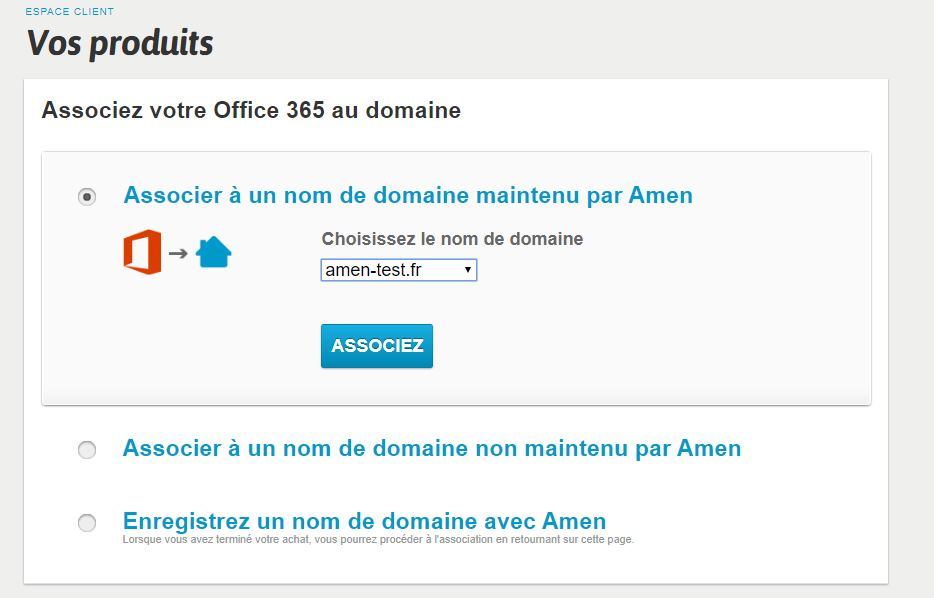
3- Une fois cette étape terminée, l’activation reste en cours jusqu’à la réception du mail avec les instructions à suivre pour l'activation. (La réception du mail peut prendre entre 24 et 72 heures)
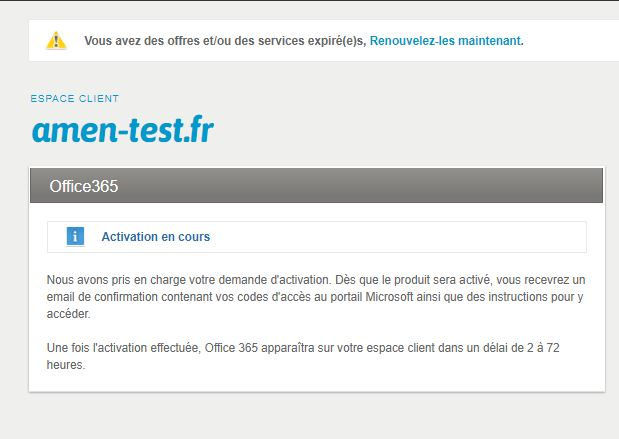
4- Une fois, l’activation terminé vous recevrez le mail suivant avec les instructions:
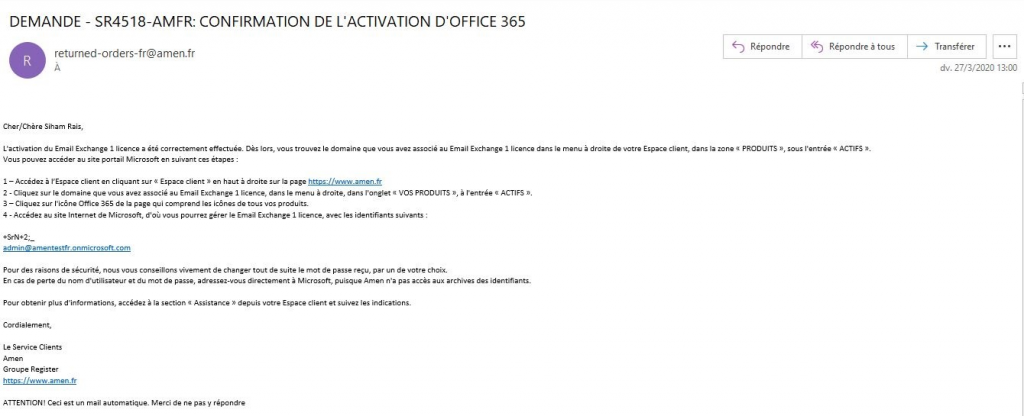
5- Une fois l’e-mail reçu, retournez vers votre Espace Client Amen et cliquez sur le nom de domaine auquel vous avez associé la licence Exchange office 365, puis cliquez sur l'icône OFFICE 365:
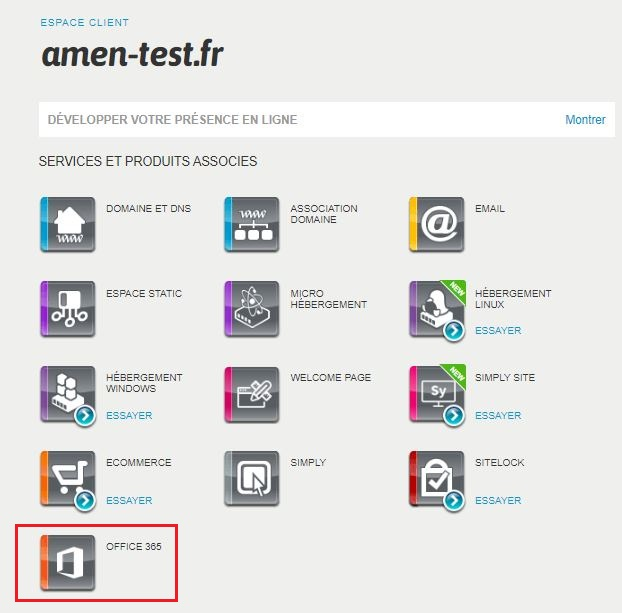
6- Après avoir cliqué sur l'icône, une nouvelle page avec le portail Microsoft s'ouvrira: Pour y accéder, entrez l'adresse e-mail indiquée dans l'e-mail que vous avez reçu et cliquez sur SUIVANT.
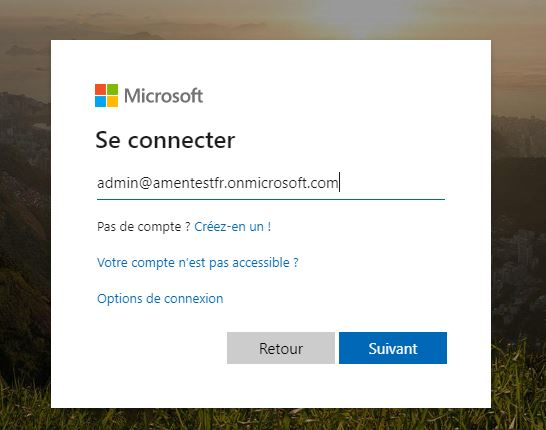
7- La fenêtre suivante vous invite à entrer un mot de passe: c’est le mot de passe fourni dans l'e-mail que vous avez reçu
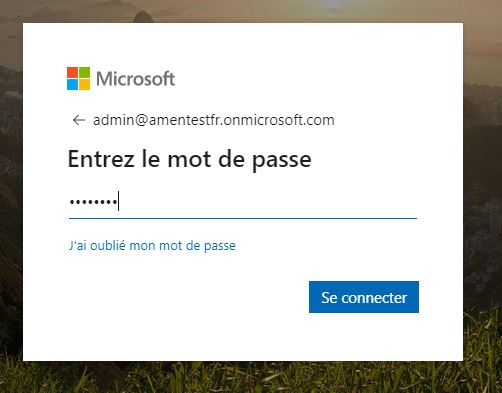
8- Le système exige un changement du mot de passe fournis par défaut pour des raisons de sécurité:
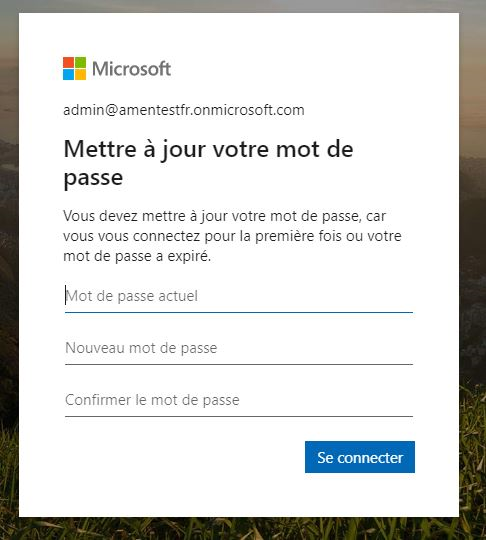
9- Une fois cette étape terminée, vous serez redirigé vers l'écran d'accueil d'Office 365. Cliquez sur Admin.
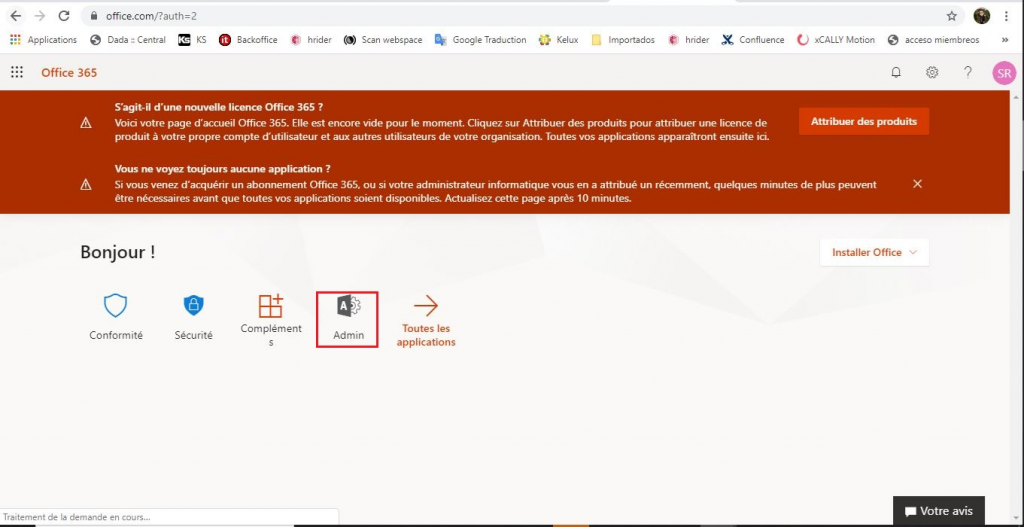
10- Cliquez sur configurer sur l’écran suivant.
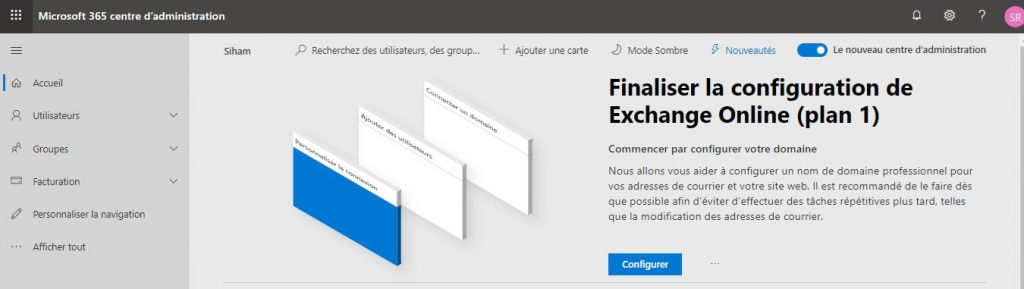
11- Sur cette Option, on devra renseigner le nom de domaine associé au compte exchange, puis cliquer sur suivant
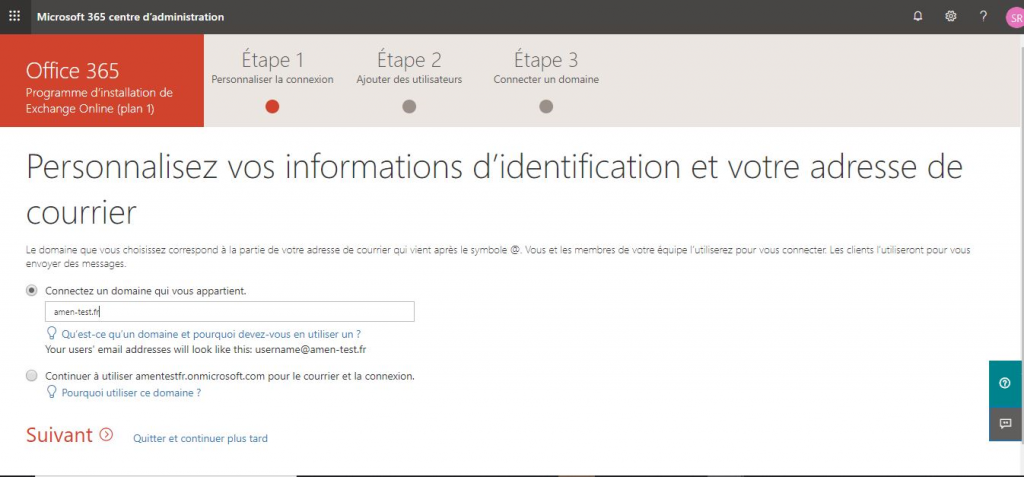
12- Le système nous facilitera le détail d’un enregistrement DNS de type TXT qu’on devra insérer sur notre zone DNS. Cet enregistrement sert à vérifier/confirmer que ce domaine nous appartient.
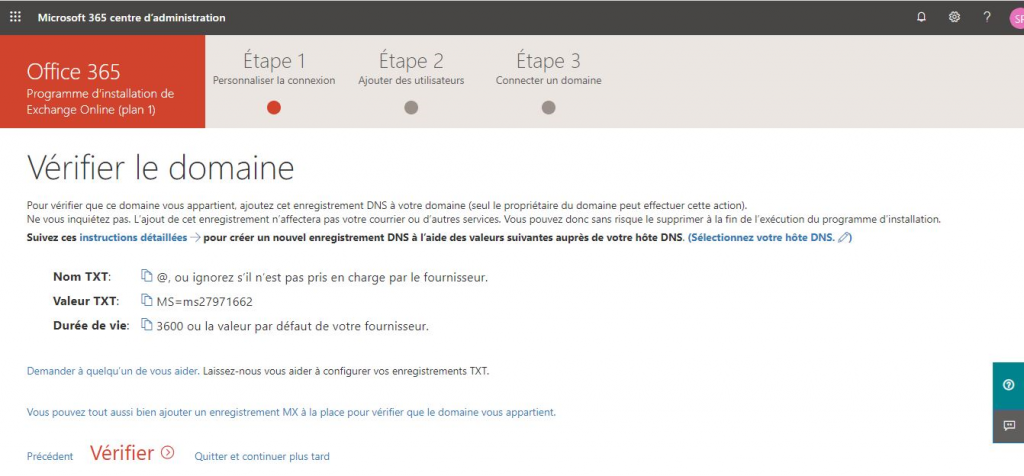
13- Pour effectuer cette opération, revenez vers votre Espace Client d’amen, puis sur la page de gestion de votre domaine, cliquez sur l'icône DOMAINE ET DNS.
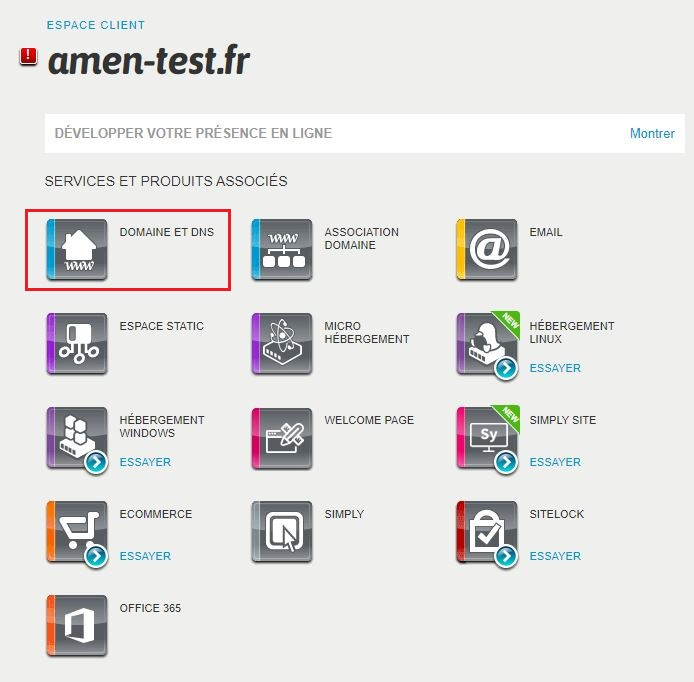
14- Sur la page suivante, cliquez sur Configuration DNS.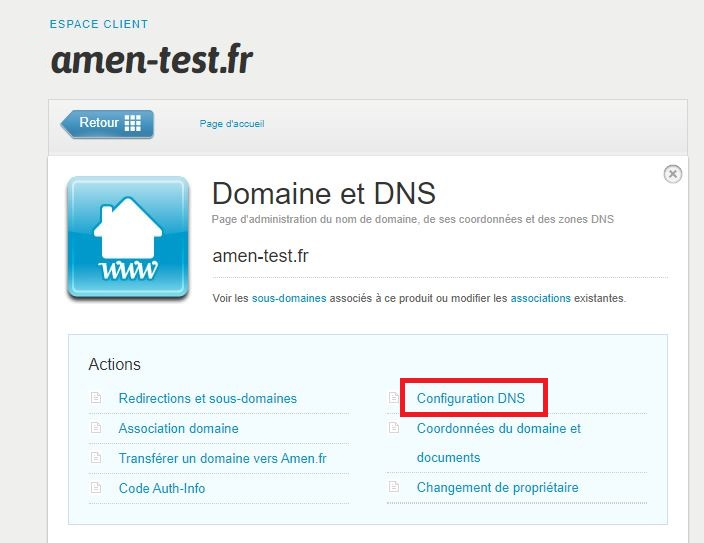
15- Sur l'écran suivant, cliquez sur l'onglet Gestion avancée.
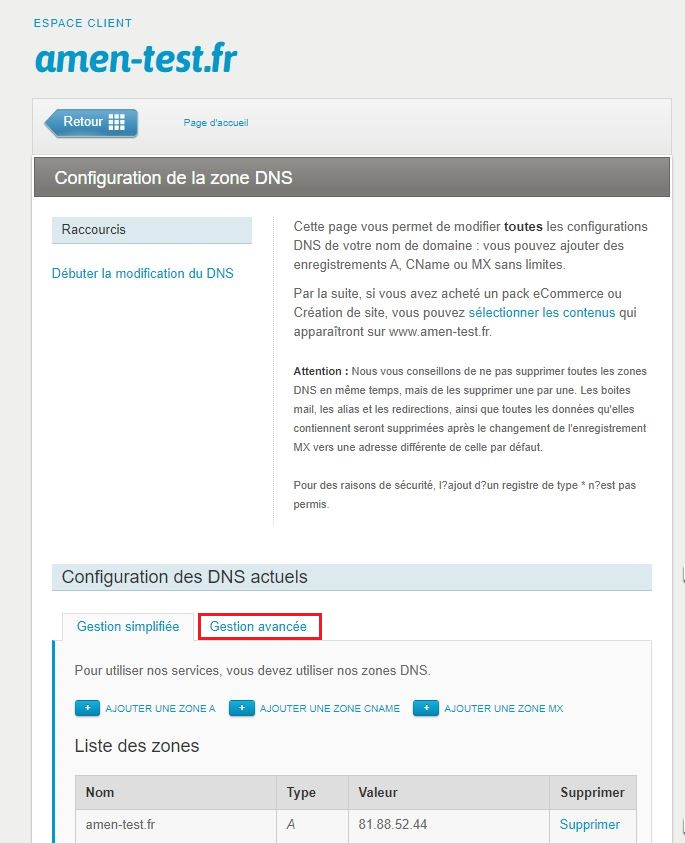
16- Vous recevrez un avertissement vous informant que la mauvaise configuration des zones DNS peut provoquer des dysfonctionnements avec impossibilité d'accéder au site. Cliquez sur OK pour continuer le processus.
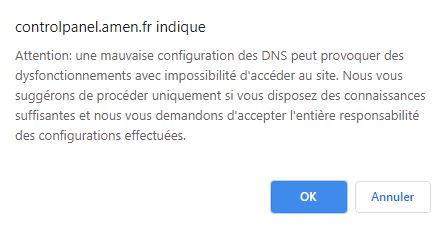
17- Sélectionnez Ajouter un enregistrement pour afficher un nouveau champ.
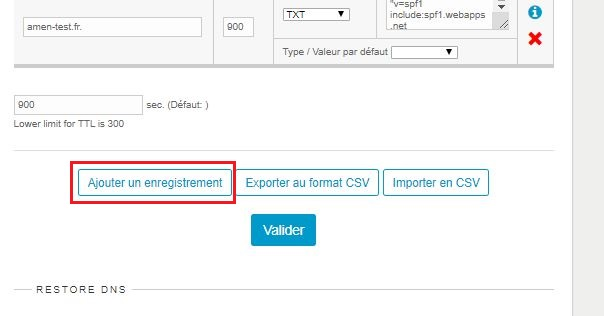
18- Ajoutez le nom de domaine dans le premier champ, le TTL (temps valeur en secondes) et la valeur qui apparaît dans le portail Office. Le type sera TXT. Cliquez ensuite sur Valider.
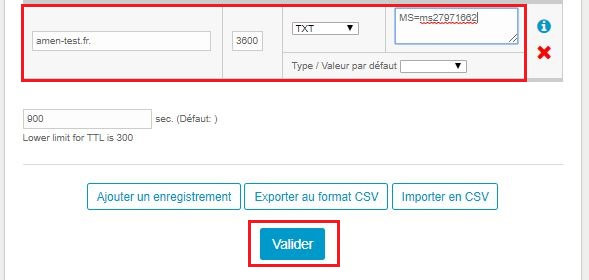
19- Una message confirmant que l’enregistrement TXT a été pris en compte devrait s’affiché :

20- Revenez maintenant vers la page des paramètres d'Office 365 et cliquez sur Vérifier.
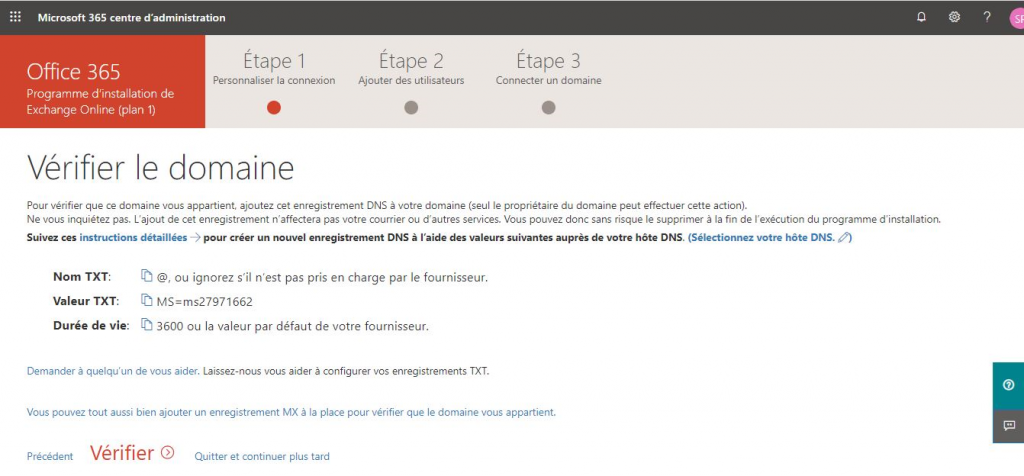
21- Une fois l’enregistrement TXT vérifié par le système, il fraudera créer les utilisateurs (adresses mail)
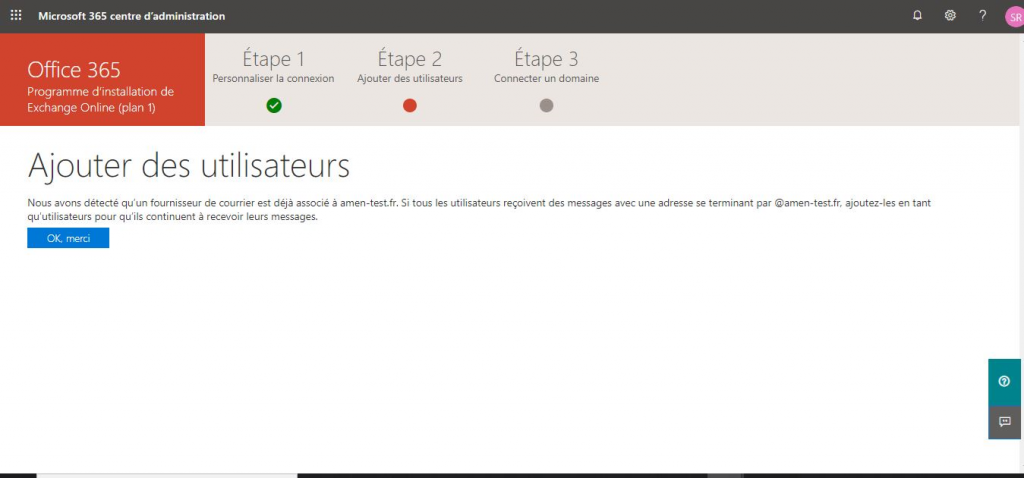
22- Sur l’écran suivant vous devrez renseigner une prénom, un nom et une adresse e-mail (Nom utilisateur) associée à votre domaine.
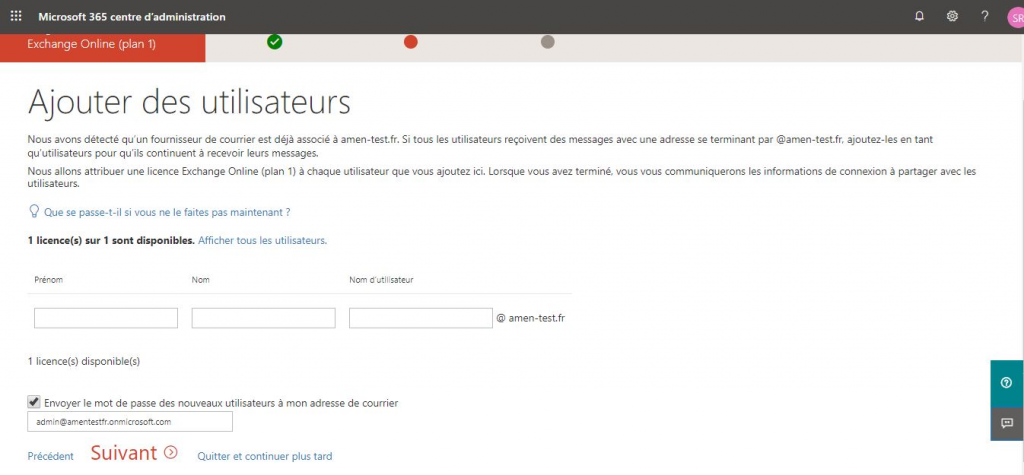
23- L'écran suivant est utilisé pour partager les informations d'identification avec l'utilisateur de l'e-mail souhaité. Dans ce cas, sélectionnez Suivant
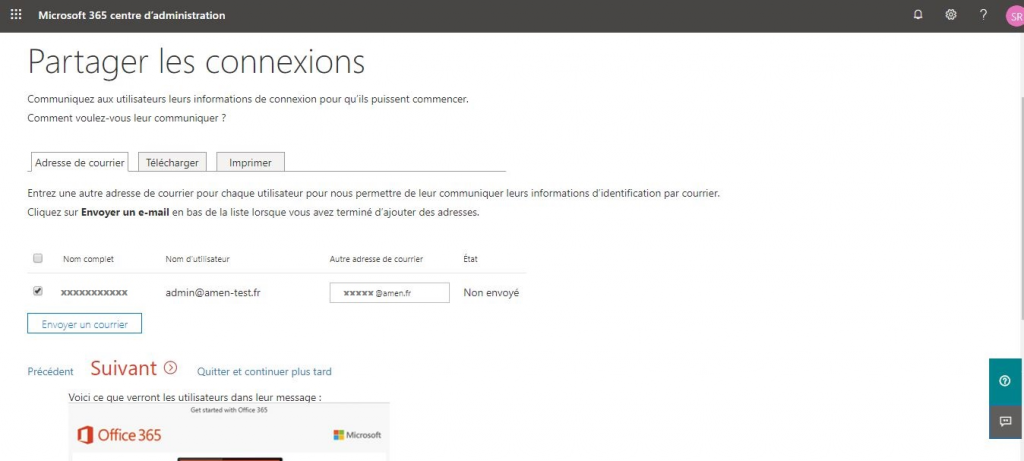
24- L'écran suivant vous donne le choix entre migrer ou non les e-mails si le compte mail existe déjà, dans notre cas comme il s’agit d’un nouveau compte mail, nous continuerons la configuration en choisissant l’option Ne pas migrer les courriers cochés, puis cliquez sur Suivant.
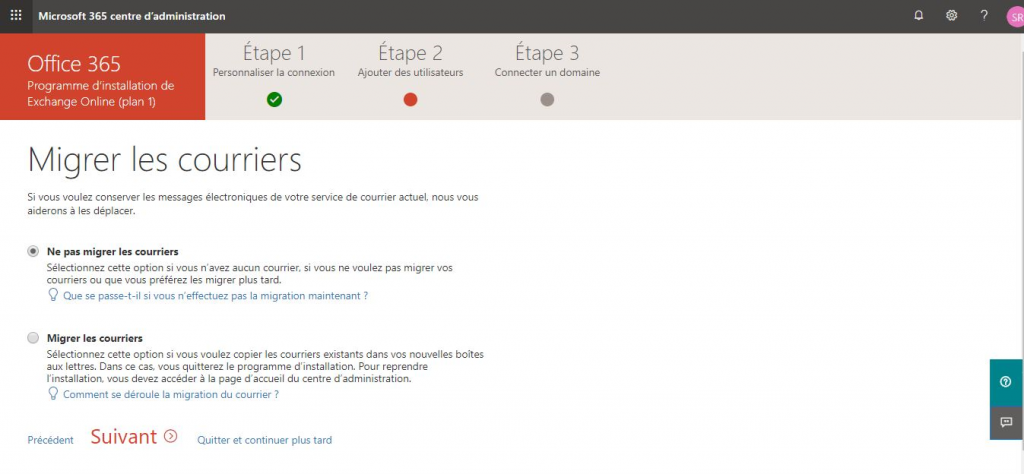
25- Lorsque vous atteignez cet écran, sélectionnez l'option Je compte gérerer mes propres enregistrements DNS pour configurer vous-même les zones DNS et cliquez sur Suivant.
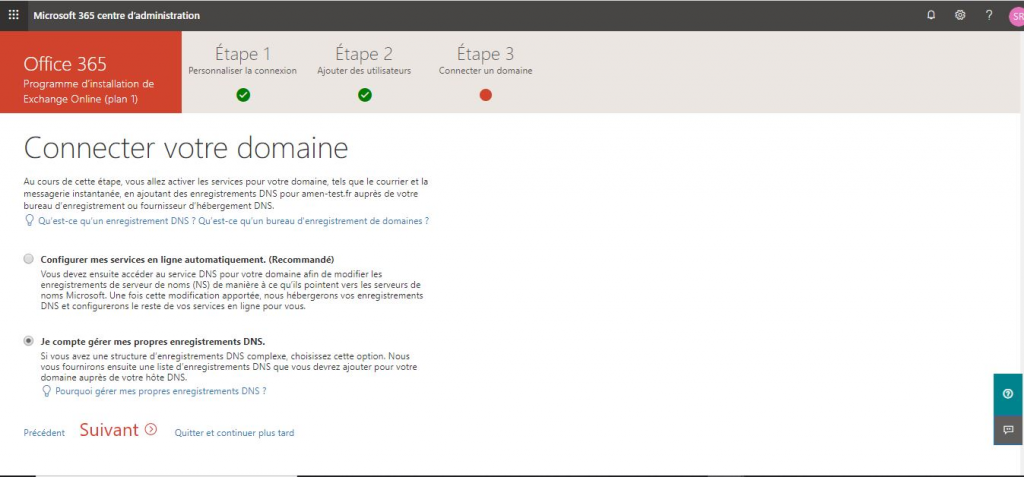
26- Sur cet écran, nous sélectionnerons les services que nous voulons travailler puis il faut cliquez sur Suivant.
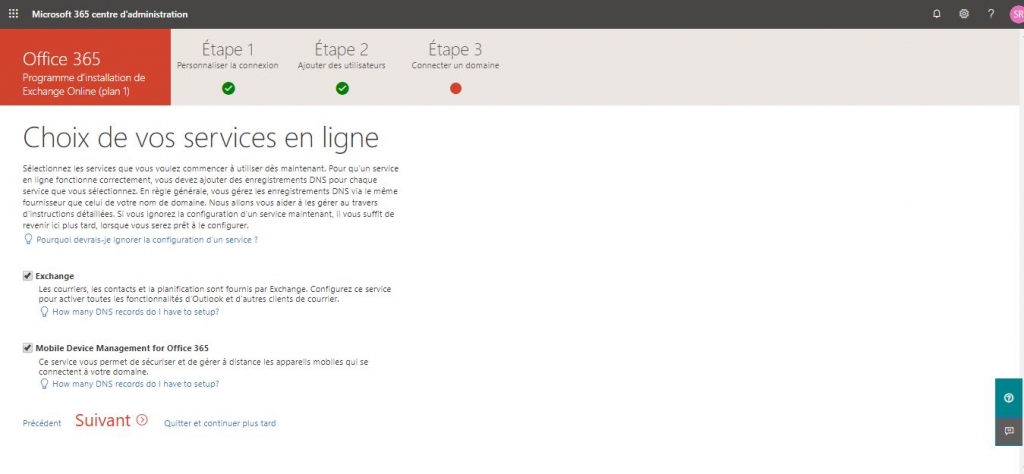
27- Sur l’écran suivant vous trouverez tous les enregistrements que vous devez ajouter dans les zones DNS du domaine depuis votre Espace client d’amen.
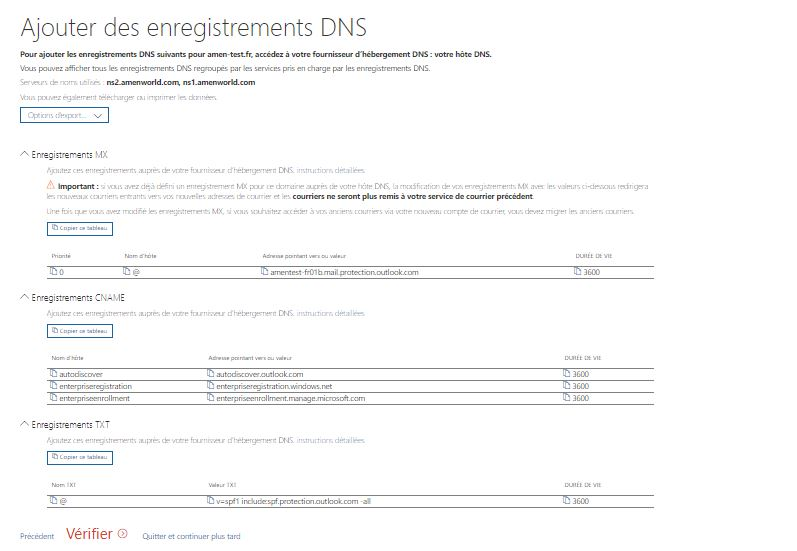
28- Retournez ver la configuration avancée DNS de votre nom de domaine depuis l’espace client amen : cliquez sur le domaine en question puis sur Domaine et DNS pour accéder à la section Configuration avancée
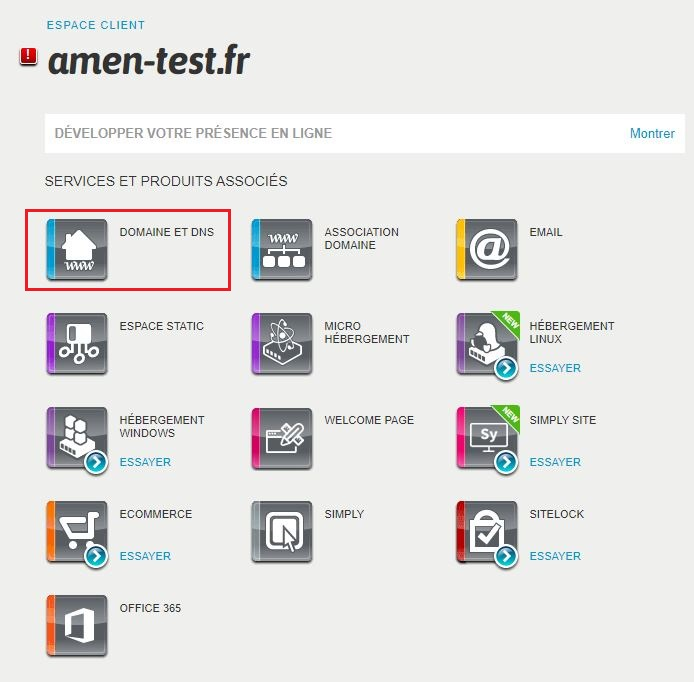
29- Une fois à l'intérieur, cliquez à nouveau sur Configuration DNS.
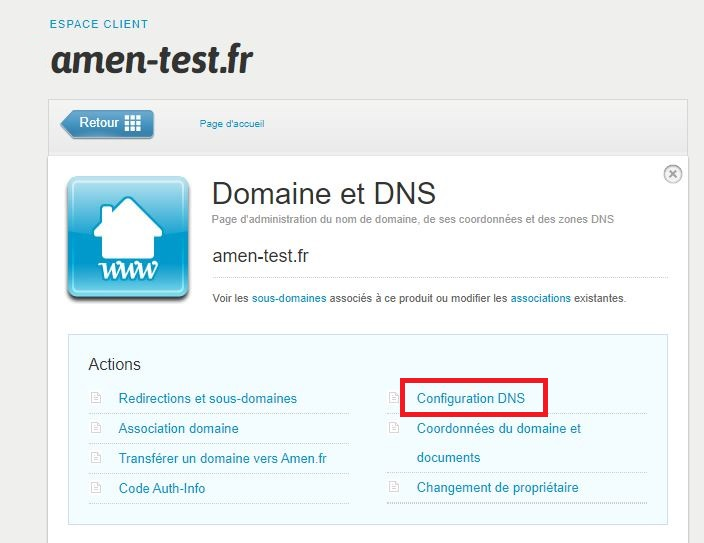
30- Cliquez maintenant sur Gestion Avancée. Un message d’avertissement apparaîtra: cliquez sur OK pour continuer. Vous devez maintenant ajouter les enregistrements nécessaires en entrant les informations indiquées sur l'écran de configuration d'Office 365 puis cliquez sur Valider. Attention: dans la configuration d'Office 365 dans certains noms apparaît @: vous devez renseigner votre nom de domaine.
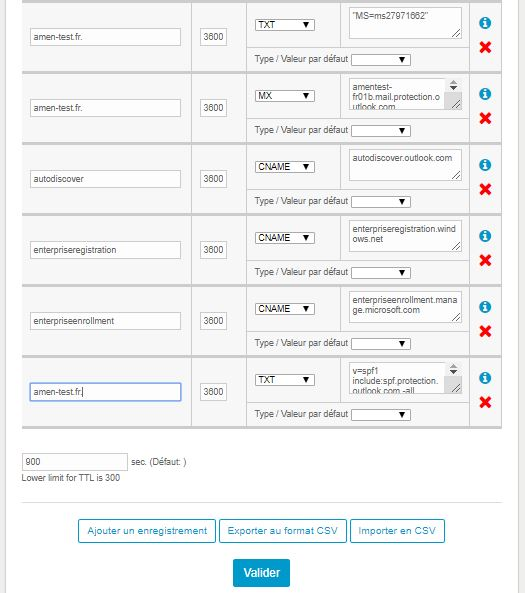
31- Revenez maintenant vers le panneau des paramètres Office, cliquez sur Suivant et ... Terminé! Vous venez de configurer votre compte Exchange!
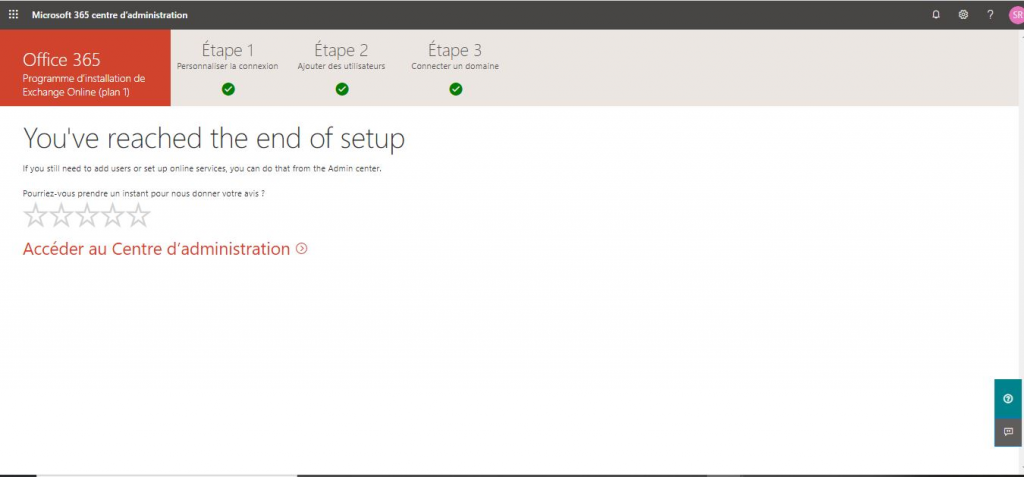
Pour y accéder, télécharger le Outlook 2016 depuis le portail d’office, et ajouter le compte mail que vous venez de créer en choisissant une configuration Office 365. Le compte mail sera configuré automatiquement sans avoir à renseigner les serveur POP/IMAP et SMTP
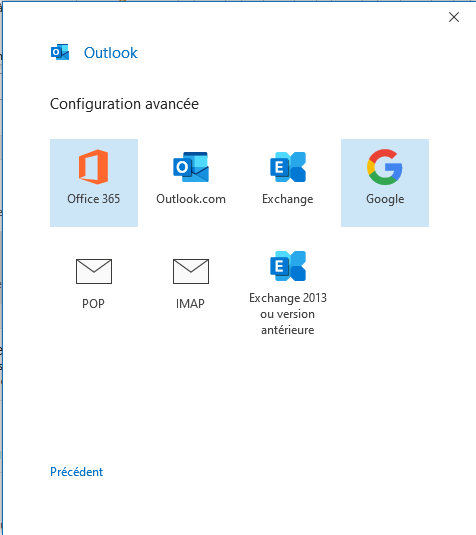
Vous n'avez pas trouvé la réponse à votre question ?
Contactez nos experts, ils vous aideront avec plaisir.
Contacter